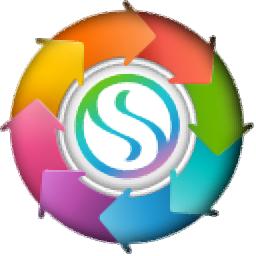
软件介绍
MSTechFolderIcon是一个强大的文件夹图标管理软件,它可以然让您轻松更改文件图标或切换图标颜色,使您的文件夹充满特色与个性;在这款软件中,您可以在软件的颜色包和图标包浏览您喜欢的图标样式,可以打开图标并预览它,看看它是否是您喜欢的文件夹外观,如果是就直接点击“应用”按钮快速替换文件夹图标;MSTechFolderIcon拥有很多免费图标可以使用,相比其它需要收费才可以使用的图标修改器,这款软件要更具性价比;如果您想要更换图标样式的话,那么推荐您下载这款工具。
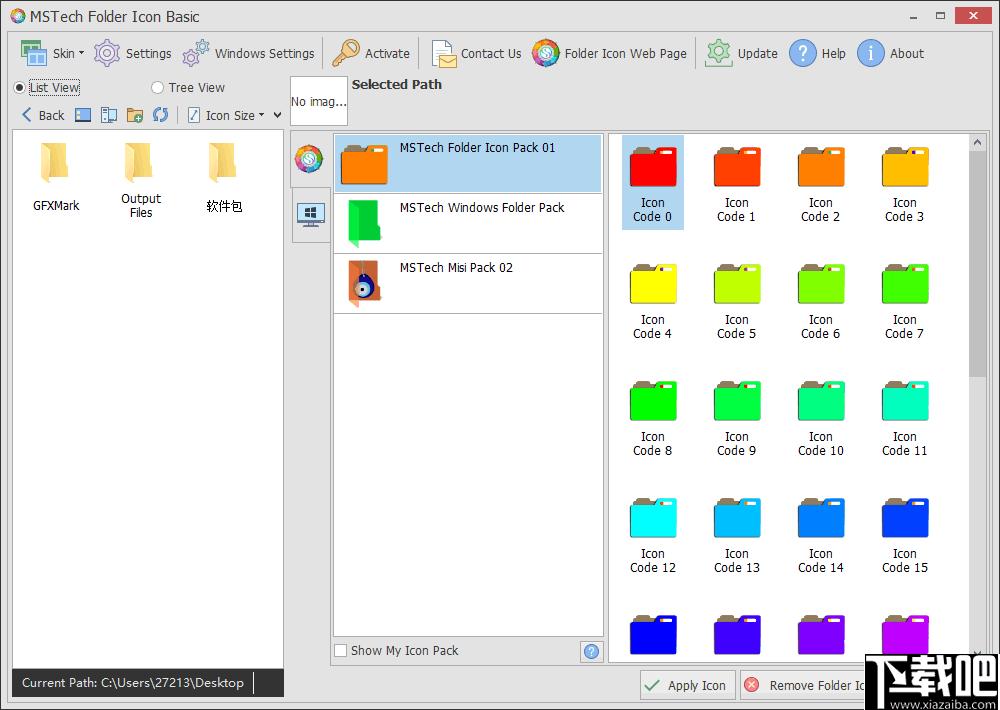
软件功能
WindowsShell集成(高级右键单击菜单)
Windows上下文菜单上的“主要收藏夹”图标列表旁边的“MSTech文件夹图标”子菜单将最多可以有3个软件包。
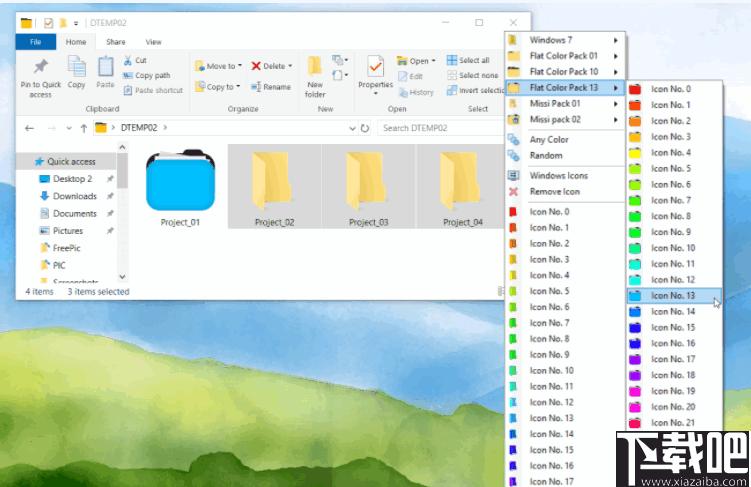
图标库(MSTech图标包)
它带有基本版和专业版的免费图标包。此外,还有更多专为Pro版设计的自定义包,可以从网站下载并添加到库中。
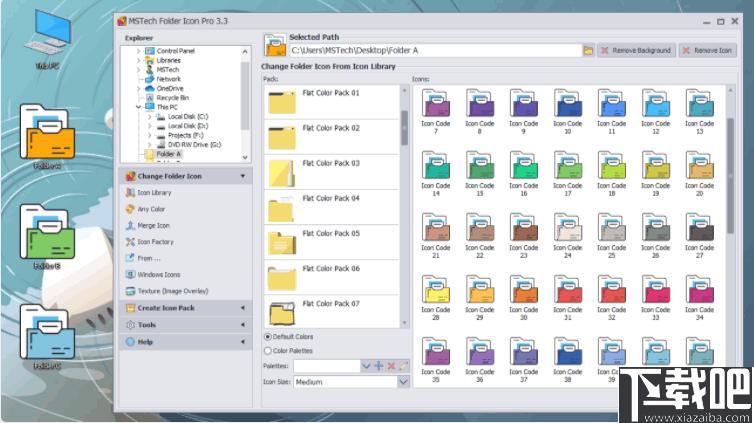
WindowsShell菜单设置
另外,您可以自定义WindowsShell菜单,并根据自己的喜好和想法使用添加到库中的任何其他IconPack。您可以有一个主包,它将在主下拉菜单中提供,还有三个额外的包作为子菜单。只需单击一下,您就可以访问列表60中的图标。
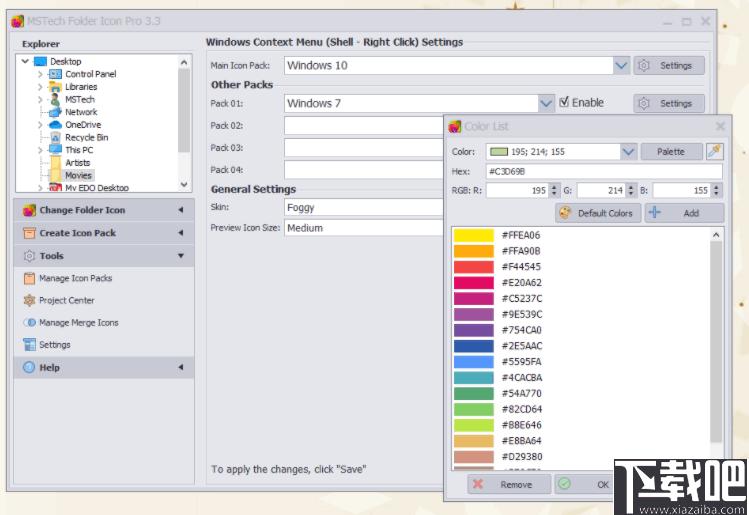
Windows默认图标
除了库中所有图标包外,该软件还会根据计算机上已安装的OS版本加载Windows默认图标,这意味着您可以使用Windows默认图标通过该软件更改文件夹图标。
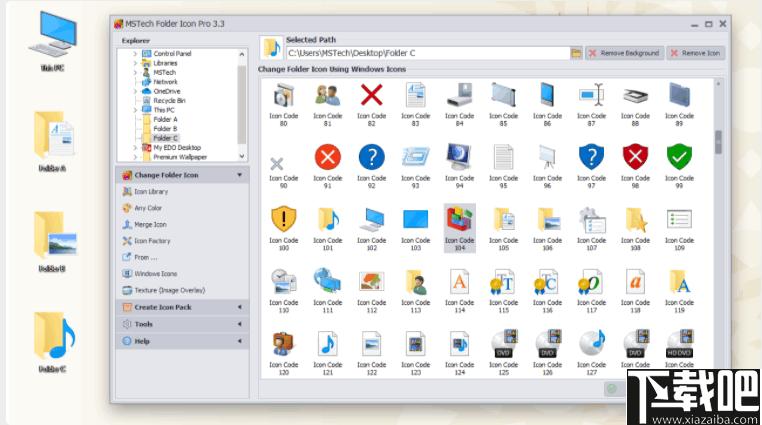
创建图标包
此外,您甚至无法访问大量的图标包(在此处),但它还允许您使用图标文件旁边的任何其他资源(例如图像,可执行文件或库,*)来创建自己的图标包。dll)文件。
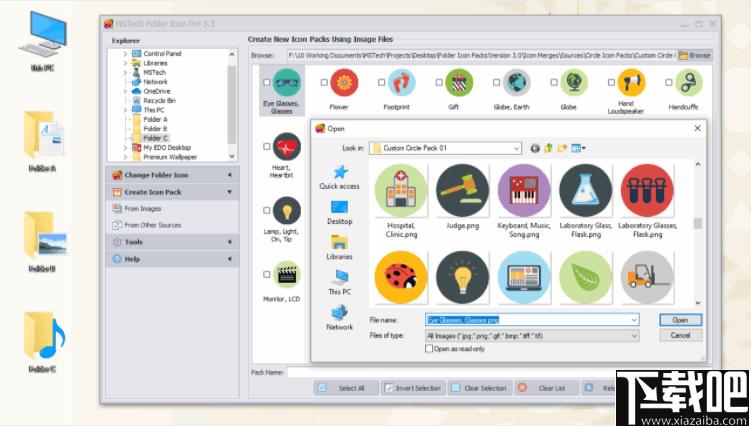
支持常见的图像格式
除了前面提到的所有选项之外,您还可以通过选择预定义的文件夹图标(模板)或任何自定义文件夹图标,将任何图像应用于文件夹图标
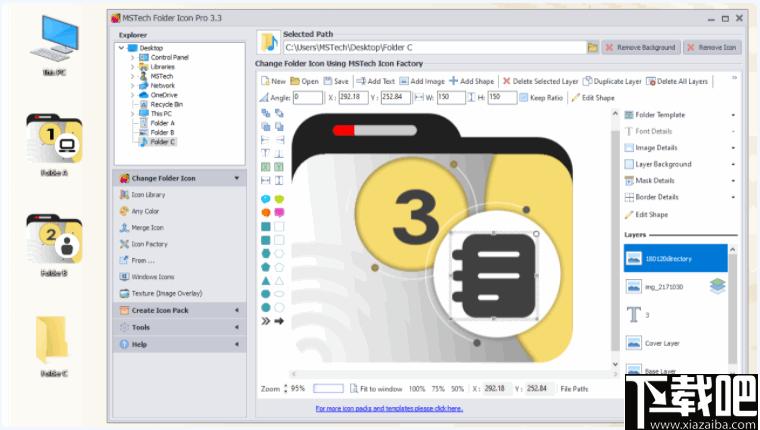
在图标上应用任何文本/图像
您可以通过选择预定义的文件夹图标(模板)或任何自定义文件夹图标,将任何文本/图像应用于文件夹图标
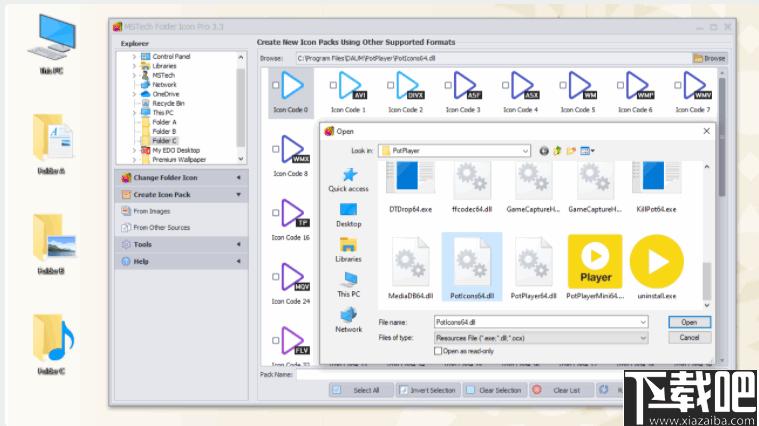
软件特色
1、通过改变计算机文件夹的样式,让用户的电脑变得更加个性化。
2、这款软件是目前最图标样式最完整最好用的文件图标编辑工具之一。
3、您可以使用这款软件设置任何样式的图标,以最简单的方法管理文件图标。
4、这款工具拥有良好的用户界面,用户可以直观的使用它切换文件图标。
5、您可以将您的文件夹外观设置成任何颜色或者图像。
6、这款工具为用户提供了丰富的类型选项,用户可以很轻松的进行设置。
7、能够创建无限的文件夹图标并为Windows文件夹使用合适的图标。
8、这款软件包含12类图标和36种颜色,用户可以直接使用软件的预设选项修改图标样式。
9、可快速,快速,轻松地自定义默认Windows文件夹图标。
10、该软件安全绿色,提供的功能也非常丰富,可以解决用户对文件图标切换的各种需求。
11、有很多免费图标可以使用,所以用户不必担心软件使用它修改图标需要支付费用。
12、总之这款工具中的所包含的图标样式很丰富,如果不喜欢你还可以在网上下载或自己制作图标。
官方教程
要更改每个文件夹的图标,请首先从资源管理器部分选择文件夹,然后选择图标,最后单击“应用”按钮。
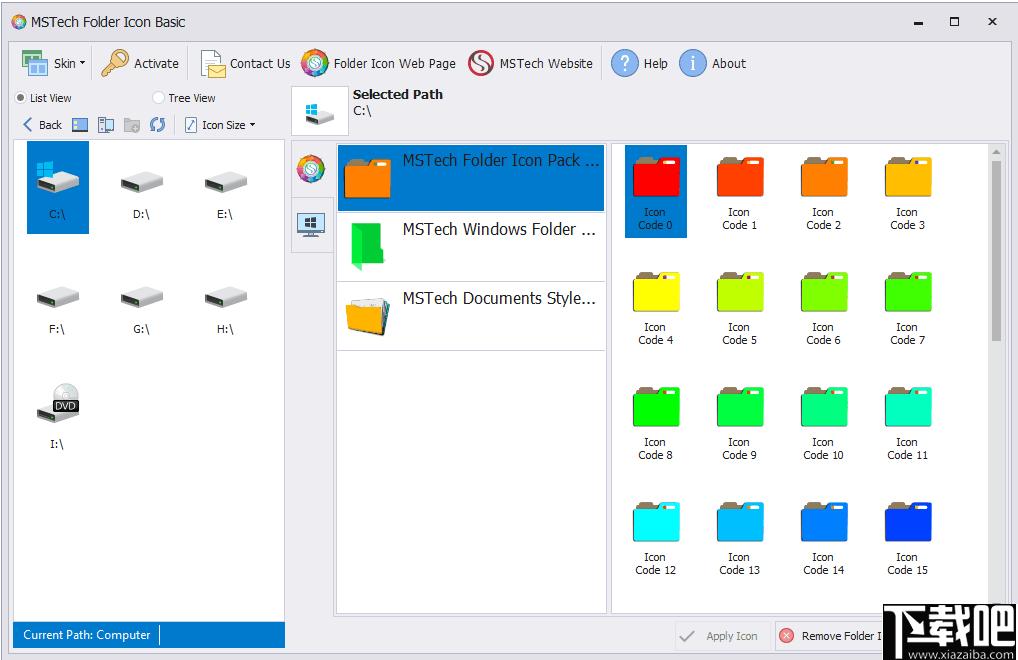
探险者
MSTech文件夹图标支持在计算机中浏览的列表和树状视图模式。
列表显示
在此模式下,用户将看到与Windows资源管理器相同的资源管理器,并且可以浏览计算机,创建,重命名,删除以及选择文件夹以更改其图标。
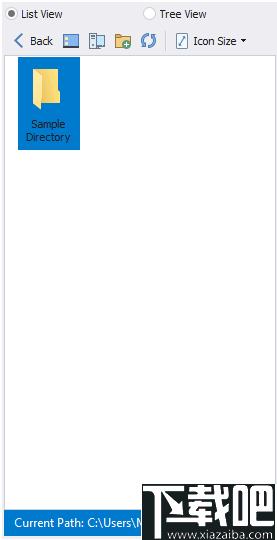
返回:使用此按钮可以在资源管理器中返回上一级。
桌面:此按钮将打开桌面路径。
计算机:此按钮将打开计算机视图。
新建文件夹:单击此按钮可在当前位置创建一个新文件夹。该软件将要求新的文件夹名称,如下所示:
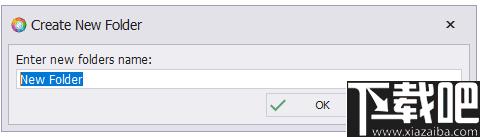
输入新的文件夹名称后,按“确定”进行创建。
刷新:此按钮将从计算机重新加载当前路径数据。
图标大小:此按钮使用户可以在列表视图中更改资源管理器项目的图标大小

上下文菜单
Explorer支持上下文菜单(单击鼠标右键)以降低软件性能。
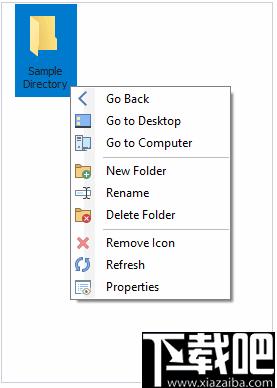
上一步:使用此按钮可在资源管理器中返回上一级。
转到桌面:此按钮将打开“桌面”路径。
转到计算机:此按钮将打开“计算机”视图。
新建文件夹:单击此按钮可在当前位置创建一个新文件夹。该软件将要求新的文件夹名称,如下所示:
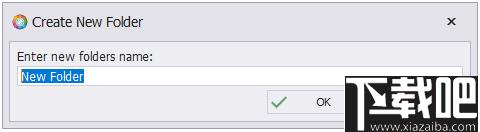
输入新的文件夹名称后,按“确定”进行创建。
重命名:使用此按钮可以重命名选定的文件夹,当您执行重命名命令时,软件将显示如下重命名窗口:
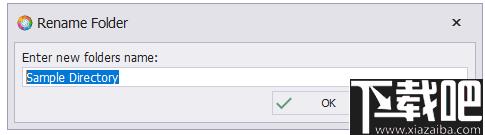
编辑文件夹名称后,按“确定”以应用更改。
删除文件夹:要删除文件夹,请首先从资源管理器中选择它,然后从菜单中单击“删除文件夹”。接下来,软件将显示删除确认消息,如下所示:
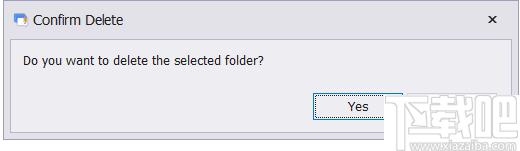
删除图标:如果所选文件夹具有自定义图标,请使用此选项从其中删除该图标,并重新设置默认的Windows图标。当您单击“删除图标”按钮时,软件将显示删除图标确认消息,如下所示:
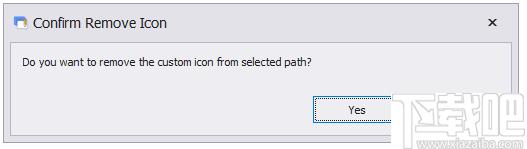
确认消息以删除文件夹图标。
刷新:此按钮将从计算机重新加载当前路径数据。
属性:单击此按钮,软件将打开“属性”窗口,如下图所示:
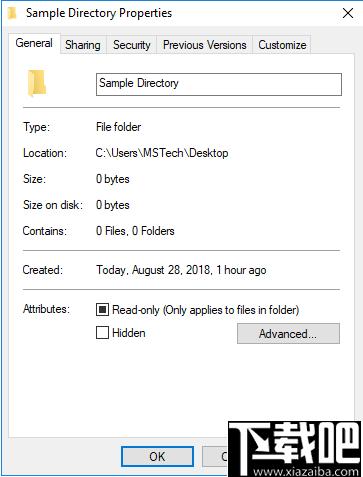
树视图
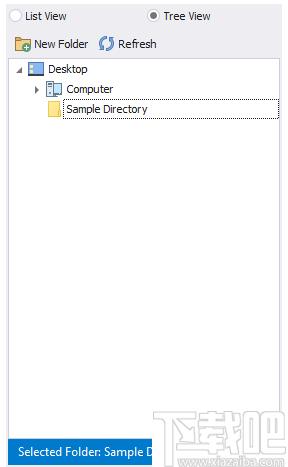
它与“列表视图”资源管理器基本相同,但更易于访问文件夹。
新建文件夹:单击此按钮可在当前位置创建一个新文件夹。该软件将要求新的文件夹名称,如下所示:
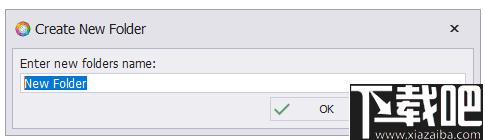
输入新的文件夹名称后,按“确定”进行创建。
刷新:此按钮将从计算机重新加载当前路径数据。
上下文菜单
就像列表视图一样,树视图也支持上下文菜单(单击鼠标右键)。
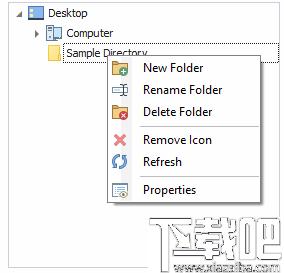
新建文件夹:单击此按钮可在当前位置创建一个新文件夹。该软件将要求新的文件夹名称,如下所示:
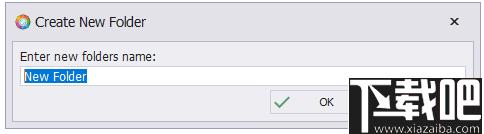
输入新的文件夹名称后,按“确定”进行创建。
重命名:使用此按钮可以重命名选定的文件夹,当您执行重命名命令时,软件将显示如下重命名窗口:
编辑文件夹名称后,按“确定”以应用更改。
删除文件夹:要删除文件夹,请首先从资源管理器中选择它,然后从菜单中单击“删除文件夹”。接下来,软件将显示删除确认消息,如下所示:
删除图标:如果所选文件夹具有自定义图标,请使用此选项从其中删除该图标,并重新设置默认的Windows图标。当您单击“删除图标”按钮时,软件将显示删除图标确认消息,如下所示:
确认消息以删除文件夹图标。
刷新:此按钮将从计算机重新加载当前路径数据。
属性:单击此按钮,软件将打开“属性”窗口,如下图所示:
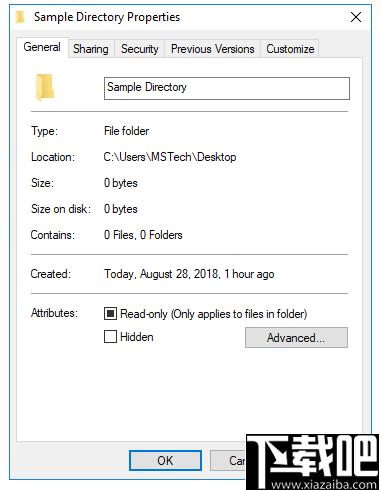
在左侧,用户可以从已安装的包列表中选择首选的图标包。
注意:默认情况下,“我的图标包”是隐藏的,用户可以通过选中包列表下方的“显示我的图标包”来将其状态更改为可见。
通过选择每个包装,软件将在右侧列出每个包装的图标。
如何更改图标
要更改文件夹图标,请按照以下说明进行操作:
1-从资源管理器中选择一个文件夹
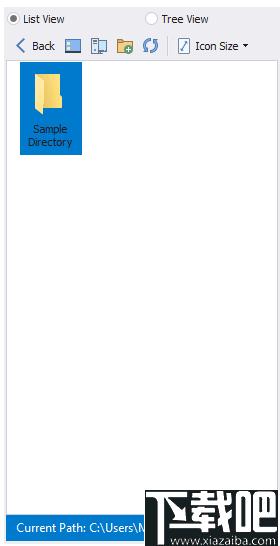
该软件将在图标列表顶部显示选定的文件夹详细信息,如下图所示:

2-从包列表中选择图标包
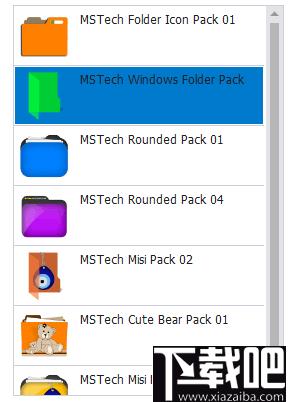
3-从图标列表中选择首选图标
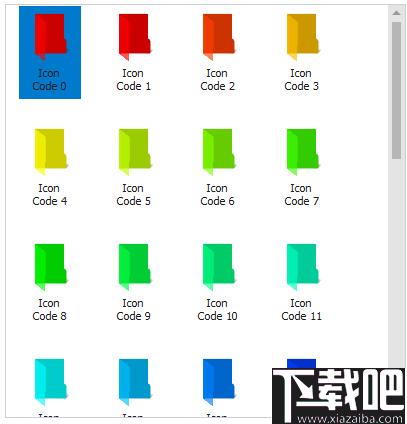
4-按“应用图标”按钮

5-确认更改消息
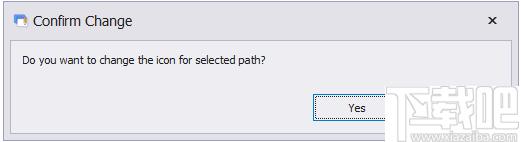
6-现在文件夹图标已更改
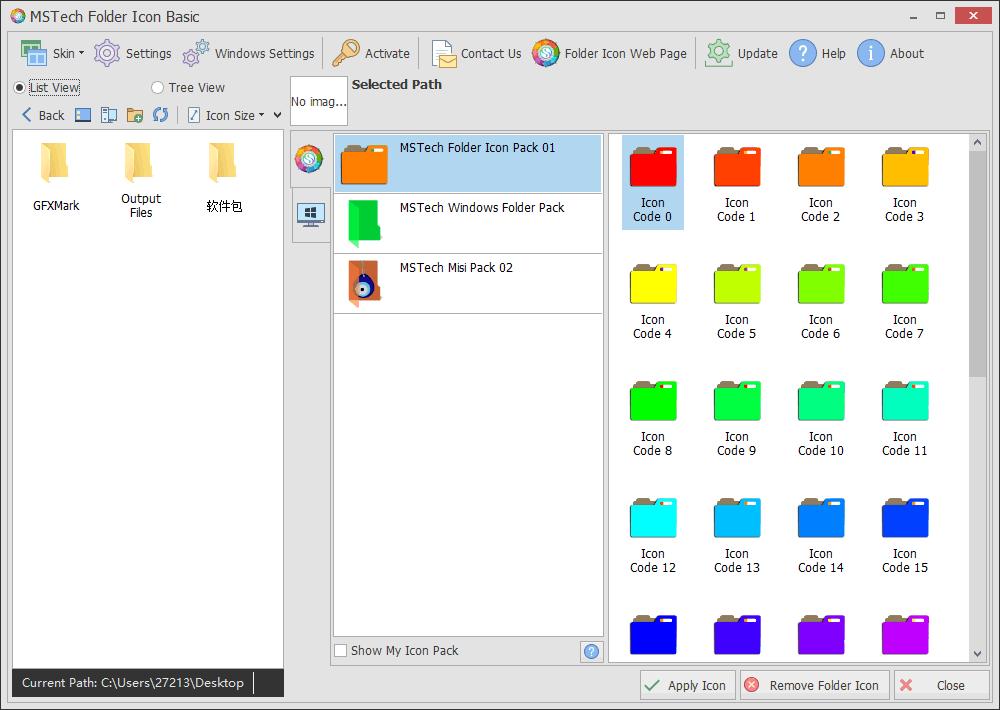
Tags:MSTech Folder Icon下载,图标修改,图标替换
 泉道电子硬盘维修终端修复工具磁盘工具 / 998.70MB / 2019-1-7 / WinAll, Win7 / /
泉道电子硬盘维修终端修复工具磁盘工具 / 998.70MB / 2019-1-7 / WinAll, Win7 / / 小编点评:泉道电子硬盘维修终端Q3支持对Seag.
下载 酷播影视盒视频播放 / 281.23MB / 2021-6-28 / WinXP, WinAll / /
酷播影视盒视频播放 / 281.23MB / 2021-6-28 / WinXP, WinAll / / 小编点评:V2.5内容:·修复部分win7无.
下载 蓝光播放器(AnyMP4 Blu-ray Player)视频播放 / 766.6MB / 2023-7-21 / WinAll, Win7 / /
蓝光播放器(AnyMP4 Blu-ray Player)视频播放 / 766.6MB / 2023-7-21 / WinAll, Win7 / / 小编点评:AnyMP4Blu-rayPlayer是.
下载 2017鸡年央视元宵节晚会直播平台视频播放 / 384.27MB / 2016-8-23 / WinAll, WinXP, Win7 / /
2017鸡年央视元宵节晚会直播平台视频播放 / 384.27MB / 2016-8-23 / WinAll, WinXP, Win7 / / 小编点评:?2017鸡年央视元宵节晚会直播平台带.
下载 百度关键字排名查询器站长工具 / 814.16MB / 2020-9-12 / WinAll / /
百度关键字排名查询器站长工具 / 814.16MB / 2020-9-12 / WinAll / / 小编点评:百度关键字排名查询器是一款SEO软.
下载 iPhone Explorer(iPhone资源管理器)V3.7.7.0下载 文件管理 / 578.71MB / 2020-2-18 / Win7,Vista,Win2003,WinXP / 英文 / 免费软件
iPhone Explorer(iPhone资源管理器)V3.7.7.0下载 文件管理 / 578.71MB / 2020-2-18 / Win7,Vista,Win2003,WinXP / 英文 / 免费软件 小编点评:软件介绍把你的iPhone或iPo.
下载 网易藏宝阁渠道版官方版下载-网易藏宝阁渠道版app下载v5.50.0 安卓最新版其他游戏 / 741.25MB / 2013-7-19 / Android / 中文 / 广州博冠信息科技有限公司 / v5.50.0 安卓最新版
网易藏宝阁渠道版官方版下载-网易藏宝阁渠道版app下载v5.50.0 安卓最新版其他游戏 / 741.25MB / 2013-7-19 / Android / 中文 / 广州博冠信息科技有限公司 / v5.50.0 安卓最新版 小编点评:网易藏宝阁渠道版官方版是网易旗下的.
下载 steam令牌手机验证器下载官方版-steam手机令牌app下载v3.7.4 安卓最新版其他游戏 / 512.80MB / 2012-5-3 / Android / 中文 / Valve Corporation / v3.7.4 安卓最新版
steam令牌手机验证器下载官方版-steam手机令牌app下载v3.7.4 安卓最新版其他游戏 / 512.80MB / 2012-5-3 / Android / 中文 / Valve Corporation / v3.7.4 安卓最新版 小编点评:steam手机令牌app最新版也就是.
下载 新游游戏盒最新版下载-新游游戏盒app下载v1.1.0 安卓版其他游戏 / 436.20MB / 2016-6-29 / Android / 中文 / v1.1.0 安卓版
新游游戏盒最新版下载-新游游戏盒app下载v1.1.0 安卓版其他游戏 / 436.20MB / 2016-6-29 / Android / 中文 / v1.1.0 安卓版 小编点评:新游游戏盒app是一款超棒的游戏盒子工具。
下载 逗斗游戏下载-逗斗游戏官方版下载v32.1 安卓版其他游戏 / 72.9MB / 2020-7-15 / Android / 中文 / 武汉六联互动信息技术有限公司 / v32.1 安卓版
逗斗游戏下载-逗斗游戏官方版下载v32.1 安卓版其他游戏 / 72.9MB / 2020-7-15 / Android / 中文 / 武汉六联互动信息技术有限公司 / v32.1 安卓版 小编点评:逗斗游戏官方版一款专业的游戏工具软件,有着.
下载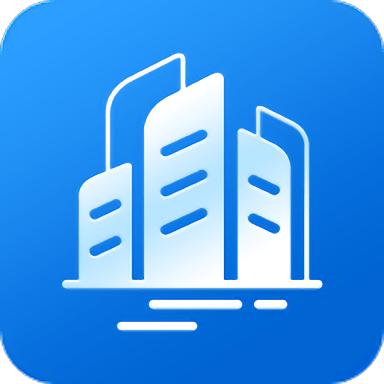 厦门城市网格app最新版下载-厦门城市网格官方版下载v2.5.1 安卓版商务办公 / 338.25MB / 2016-2-19 / Android / 中文 / 北京时代凌宇科技股份有限公司 / v2.5.1 安卓版
厦门城市网格app最新版下载-厦门城市网格官方版下载v2.5.1 安卓版商务办公 / 338.25MB / 2016-2-19 / Android / 中文 / 北京时代凌宇科技股份有限公司 / v2.5.1 安卓版 小编点评:厦门城市网格app最新版是为广大社.
下载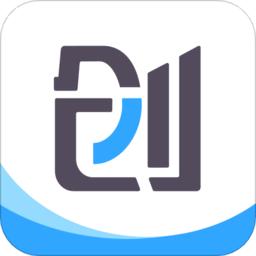 合创客软件下载-合创客app下载v2.0.8 安卓版商务办公 / 21.26MB / 2010-2-18 / Android / 中文 / 广州合利宝支付科技有限公司 / v2.0.8 安卓版
合创客软件下载-合创客app下载v2.0.8 安卓版商务办公 / 21.26MB / 2010-2-18 / Android / 中文 / 广州合利宝支付科技有限公司 / v2.0.8 安卓版 小编点评:合创客平台是为商家研发的商户管理软件,商家可.
下载 猫射手游戏中文版下载-猫射手汉化正版下载v2.2.4 安卓最新版枪战射击 / 354.50MB / 2014-4-12 / Android / 中文 / v2.2.4 安卓最新版
猫射手游戏中文版下载-猫射手汉化正版下载v2.2.4 安卓最新版枪战射击 / 354.50MB / 2014-4-12 / Android / 中文 / v2.2.4 安卓最新版 小编点评:猫射手汉化正版是一款超级魔性有趣的.
下载 炮弹比赛官方版下载-炮弹比赛游戏(cannonball race)下载v1.0.0 安卓版
炮弹比赛官方版下载-炮弹比赛游戏(cannonball race)下载v1.0.0 安卓版 邻友站跑腿软件官方版下载-邻友站app下载v1.0.7 安卓最新版
邻友站跑腿软件官方版下载-邻友站app下载v1.0.7 安卓最新版 新和好地方下载官方版-新和好地方app最新版下载v1.0.1 安卓版
新和好地方下载官方版-新和好地方app最新版下载v1.0.1 安卓版 海格怡创csp最新版下载-海格怡创csp官方版下载v1.0.0 安卓版
海格怡创csp最新版下载-海格怡创csp官方版下载v1.0.0 安卓版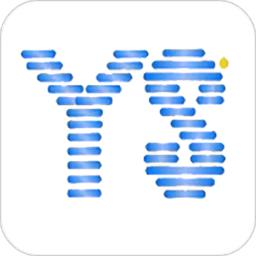 阳升智联软件下载-阳升智联app下载v2.0.3 安卓版
阳升智联软件下载-阳升智联app下载v2.0.3 安卓版 k9用车车主app官方下载-k9用车车主司机端下载v1.1.9 安卓版
k9用车车主app官方下载-k9用车车主司机端下载v1.1.9 安卓版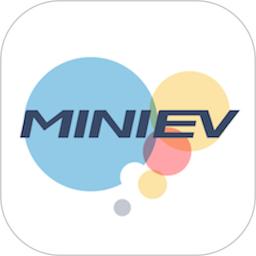 mini随行免费版下载-mini随行app下载v1.1.46 安卓版
mini随行免费版下载-mini随行app下载v1.1.46 安卓版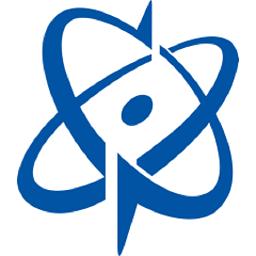 i核建官方版下载-i核建app下载v2.6.750000 安卓版
i核建官方版下载-i核建app下载v2.6.750000 安卓版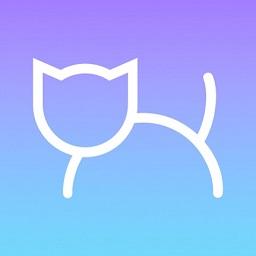 air宠物下载-air宠物app下载v2.0.3 安卓版
air宠物下载-air宠物app下载v2.0.3 安卓版 无优影视app免费下载-无优影视最新版下载v1.0 安卓手机版
无优影视app免费下载-无优影视最新版下载v1.0 安卓手机版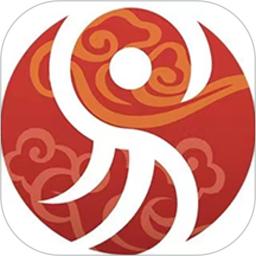 周易起名测名软件下载免费-2023周易起名测名app下载v2.3.1 安卓版
周易起名测名软件下载免费-2023周易起名测名app下载v2.3.1 安卓版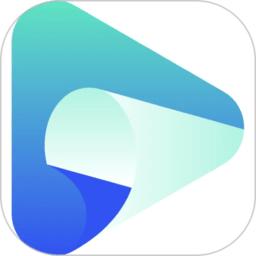 指间剧州app下载-指间剧州软件下载v1.0.10 安卓版
指间剧州app下载-指间剧州软件下载v1.0.10 安卓版
破坏邻居住宅最新版下载-破坏邻居住宅汉化手机版下载v1.1.3 安卓版
 枪战射击 / 244.61MB / 2018-9-17 / Android / 中文 / v1.1.3 安卓版 下载
枪战射击 / 244.61MB / 2018-9-17 / Android / 中文 / v1.1.3 安卓版 下载
警察对强盗免费下载-警察对强盗游戏下载v8.2.5 安卓版
 枪战射击 / 993.16MB / 2017-1-6 / Android / 中文 / v8.2.5 安卓版 下载
枪战射击 / 993.16MB / 2017-1-6 / Android / 中文 / v8.2.5 安卓版 下载
星球防卫者游戏下载-星球防卫者手游下载v1.0 安卓版
 枪战射击 / 463.90MB / 2023-5-29 / Android / 中文 / v1.0 安卓版 下载
枪战射击 / 463.90MB / 2023-5-29 / Android / 中文 / v1.0 安卓版 下载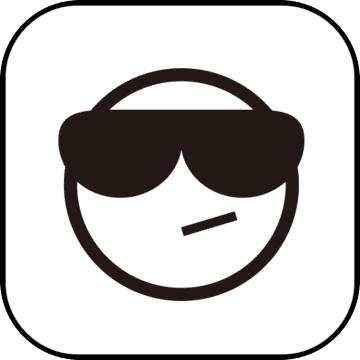
喷气包射击修改版下载-喷气包射击无限金币版下载v1.0.0.1 安卓版
 枪战射击 / 886.17MB / 2020-7-14 / Android / 中文 / v1.0.0.1 安卓版 下载
枪战射击 / 886.17MB / 2020-7-14 / Android / 中文 / v1.0.0.1 安卓版 下载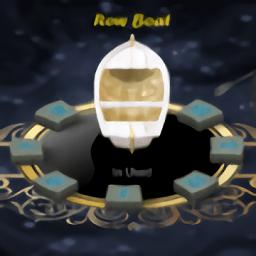
划小船游戏官方下载-划小船最新版下载v1.1 安卓版
 枪战射击 / 47.82MB / 2010-10-15 / Android / 中文 / v1.1 安卓版 下载
枪战射击 / 47.82MB / 2010-10-15 / Android / 中文 / v1.1 安卓版 下载
像素吃鸡战3d安卓下载-像素吃鸡战3d手游下载v1.4.0 安卓最新版
 枪战射击 / 856.77MB / 2010-12-3 / Android / 中文 / v1.4.0 安卓最新版 下载
枪战射击 / 856.77MB / 2010-12-3 / Android / 中文 / v1.4.0 安卓最新版 下载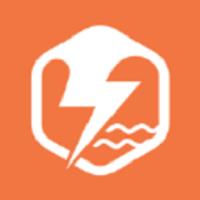
51知灾害app下载-51知灾害app官方版下载v2.0.3 安卓版
 生活实用 / 716.99MB / 2021-6-21 / Android / 中文 / 四创科技有限公司 / v2.0.3 安卓版 下载
生活实用 / 716.99MB / 2021-6-21 / Android / 中文 / 四创科技有限公司 / v2.0.3 安卓版 下载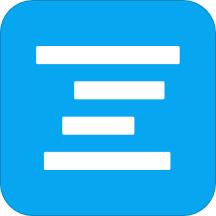
左邻平台官方版下载-左邻app最新版下载v11.1.0 安卓手机版
 生活实用 / 246.29MB / 2021-5-29 / Android / 中文 / 深圳左邻永佳科技有限公司 / v11.1.0 安卓手机版 下载
生活实用 / 246.29MB / 2021-5-29 / Android / 中文 / 深圳左邻永佳科技有限公司 / v11.1.0 安卓手机版 下载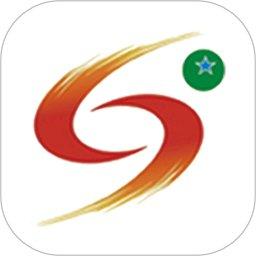
沭阳人才网app下载-沭阳人才网官方版下载v2.7.0 安卓版
 生活实用 / 81.92MB / 2023-5-17 / Android / 中文 / 沭阳汇才人力资源有限公司 / v2.7.0 安卓版 下载
生活实用 / 81.92MB / 2023-5-17 / Android / 中文 / 沭阳汇才人力资源有限公司 / v2.7.0 安卓版 下载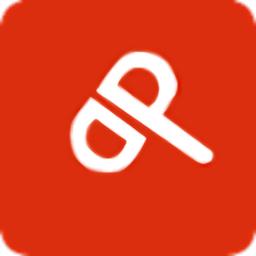
点拍网app下载安装-点拍网拍卖平台官方版下载v4.2.1 安卓版
 生活实用 / 540.1MB / 2017-3-12 / Android / 中文 / 山东佳联电子商务有限公司 / v4.2.1 安卓版 下载
生活实用 / 540.1MB / 2017-3-12 / Android / 中文 / 山东佳联电子商务有限公司 / v4.2.1 安卓版 下载
吉祥万年历日历手机版下载-吉祥万年历日历app下载v1.0.7 安卓版
 生活实用 / 36.92MB / 2022-6-12 / Android / 中文 / 长沙君如意网络科技有限公司 / v1.0.7 安卓版 下载
生活实用 / 36.92MB / 2022-6-12 / Android / 中文 / 长沙君如意网络科技有限公司 / v1.0.7 安卓版 下载
环境噪音检测app下载-环境噪音检测仪下载v1.1 安卓版
 生活实用 / 252.19MB / 2018-3-1 / Android / 中文 / v1.1 安卓版 下载
生活实用 / 252.19MB / 2018-3-1 / Android / 中文 / v1.1 安卓版 下载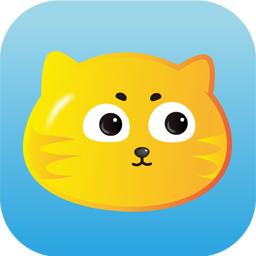
侠咪游戏下载安装-侠咪游戏app下载v4.0.4 安卓版
 其他游戏 / 728.29MB / 2022-2-2 / Android / 中文 / v4.0.4 安卓版 下载
其他游戏 / 728.29MB / 2022-2-2 / Android / 中文 / v4.0.4 安卓版 下载